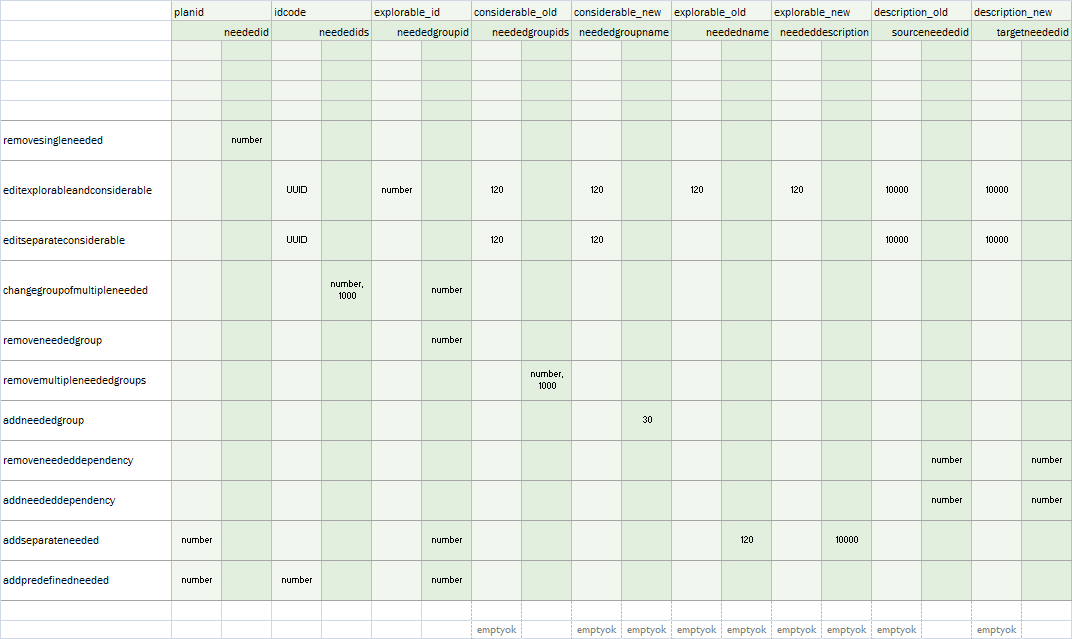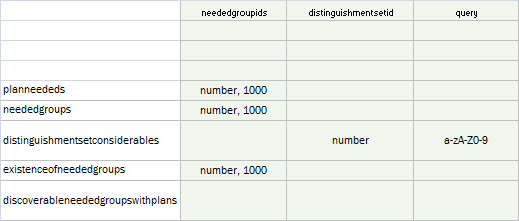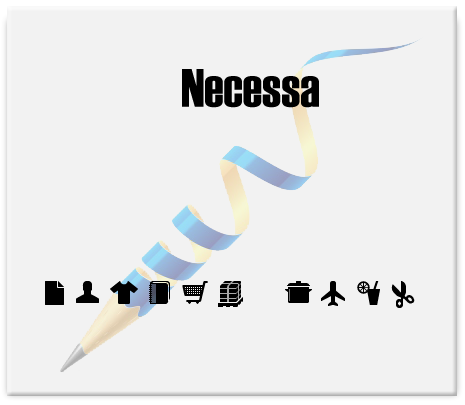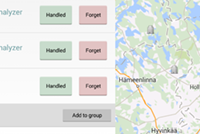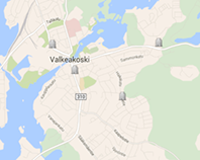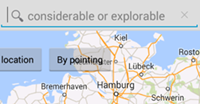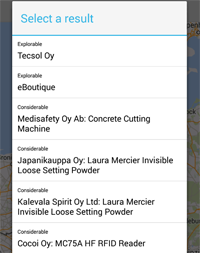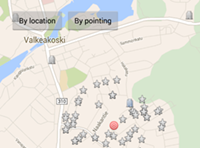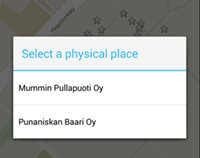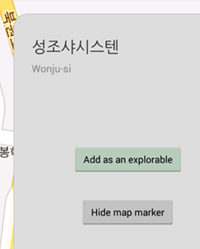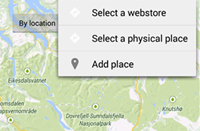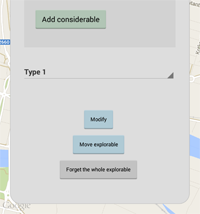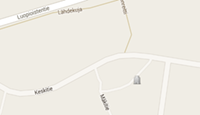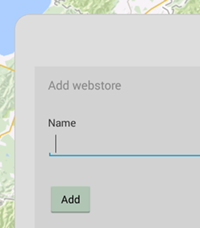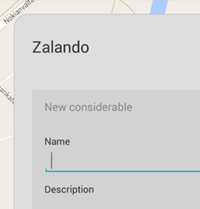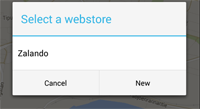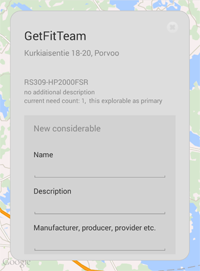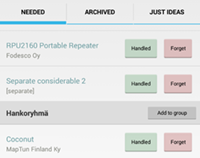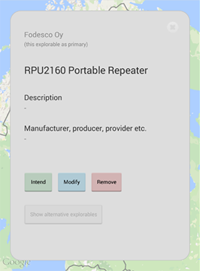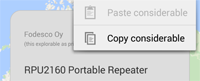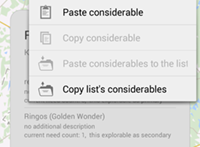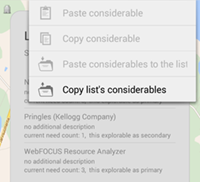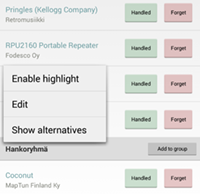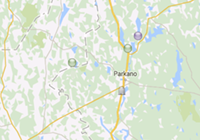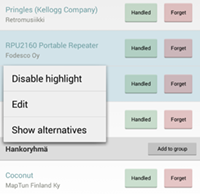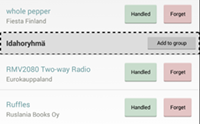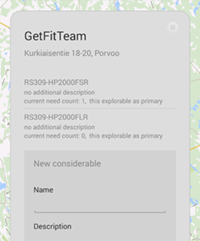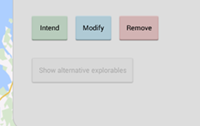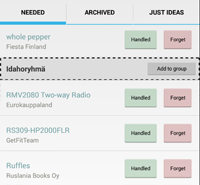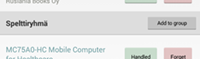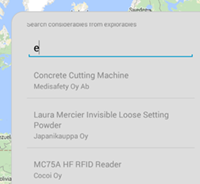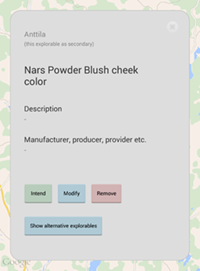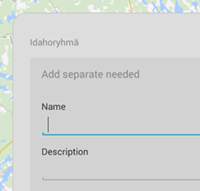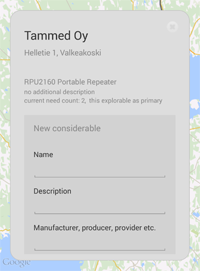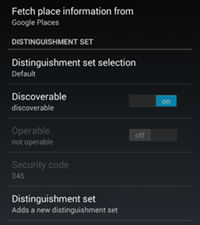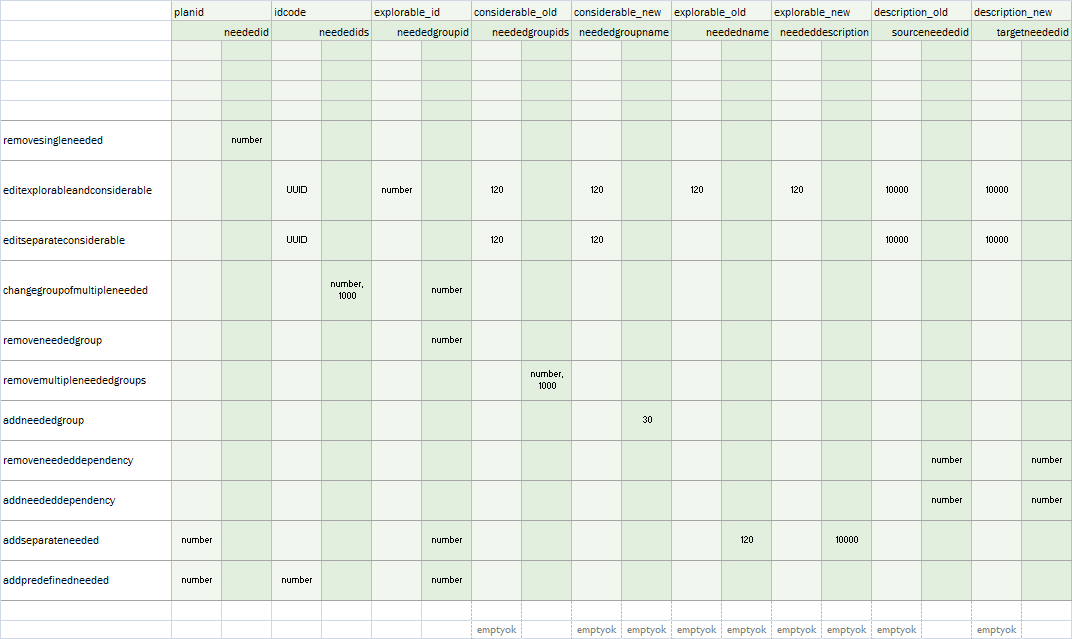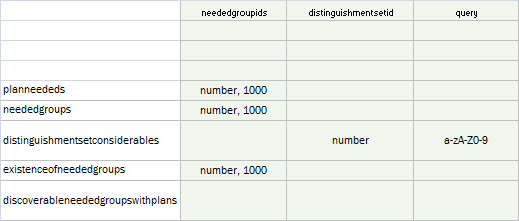Aukealla paikalla kerrottua
Necessa on monipuolinen "aikomuksia tehtäväksi"-sovellus, jota käyttäessä voi niin valitessaan hyödyntää myös NFC-tageja kätevöittämään aikomuksiensa merkitsemistä senhetkisiksi tarpeiksi. Aikomuksia voidaan ajatella määritelmällisesti eräänlaisina tarpeina, jos ne tuntuvat niin merkitykselliseltä, että niistä ei voi tai halua laskea irti tai vain valitsee niin, ettei unohda niitä. Tarpeiden voidaan ajatella olevan esim. huolella pohjustettuja tai ne voivat olla renttumaisen rennosti mietiskeltyjä. Ne voivat olla myös vasta tietoiseen mieleen kumpuamaisillaan olevia, eikä niille aina löydy sopivaa sanaa ja täten ne tulevat huomioiduksi emootioiden havainnoimisen kautta. Tarve voi olla myös pakottava sellainen tai se voi olla arkisen rutiininomainen. Tavanomaisimpana tarpeena saattanee olla jonkin esineen hankkiminen, mutta tarve voi liittyä myös jonkin asian käsittelyyn toisen ihmisen kanssa tai se voi olla tarjolla olevan palvelun käyttämiseen liittyvää.
Tunnistettuaan itsessään yksittäisen tarpeen siinä määrin tarkkaan, että pystyy määrittelemään, missä tämän tarpeen voi käsitellä, voi sen merkitä Necessa -sovellukseen, mistä se on sitten seuraavilla kerroilla helppo nostaa uudelleen senhetkisten tarpeiden listalle. Tarvittaessa tarpeen määritelmän voi jättää laveamminkin määritellyksi, mutta saattaa osoittautua hyödylliseksi hakea hiukan ilmaisuvoimaisempaa määritelmää kuin esim. "jotain hyvää".
Necessan ominaisuudet ja ohjeistus
Yksittäisiä sanoja ei aina ole valjastettavissa mobiilisovelluksen ominaisuuksia kuvailevaan käyttöön, sillä niiden luoma vaikutelma ei aivan tavoita sitä mitä pyritään kertomaan, joten kerrottakoon Necessan versiosta 1.40 lyhykäisten työnkulkujen avulla. Tällä sivulla ei ole paljon muuta tarkasteltavaa, joten ehdotuksena on, että selailee ensin kuvat ja niihin liittyvät otsikot läpi, jonka jälkeen palaa uudestaan alkuun käymään työnkulkuja läpi yksi kerrallaan. Saattaa myös olla hyödyllistä palailla ainakin kertaluonteisesti näiden ohjeiden äärelle sen jälkeen, kun on jo tovin aikaa ehtinyt käyttää Necessaa.
Kuvakaappauksissa esiintyvien paikkojen ja asioiden nimet eivät vastaa todellisuutta siinä mielessä, että kaikki nimikkeet perustuvat enimmäkseen satunnaisesti generoituun testidataan (ts. osoitteet ja paikkojen nimet voivat täsmätä, mutta tarjolla olevat tuotteet voivat näyttää olevan mitä vain).
Sivujen välillä siirtyminen
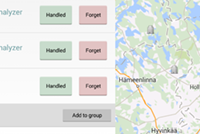
1. Necessaa käytetään pääasiassa kahden eri sivun avulla, joiden välillä on kätevintä siirtyä seuraavalla kahdella tavalla: tarvittavia listaavalta sivulta karttasivulle liu'uttamalla sivua vasemmallepäin ja karttasivulta takaisin tarvittavia listaavalle sivulle painamalla back-näppäintä. Lisäksi karttasivultakin pääsee takaisin suorittamalla liu'uttamisen siten, että aloittaa sen aivan vasemmasta reunasta, mutta se voi olla hiukan epäkäytännöllistä.
Kartan käyttö
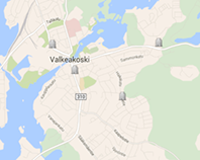
1. Kartta-sivulla ei ole erillisiä zoomaus-painikkeita, mutta käytössä on tavanomaiset nipistys-, pannaus- ja tuplatäpäytys-eleet. Kartalle sijoittuneita tutkiskeltavia vastaavat tietotasot saa avatuksi täpäyttämällä niitä vastaavia ikoneita.

2. Kartta näyttää uutta tietoa sitä mukaa, mitä lähemmäksi karttaa zoomataan.
Tiedonhaku
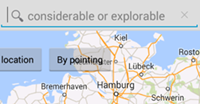
1. Tutkiskeltavia ja harkittavia (sovelluksen avainsanoja) voi etsiä niiden kokonimen osasien perusteella (yksi kirjainkin riittää).
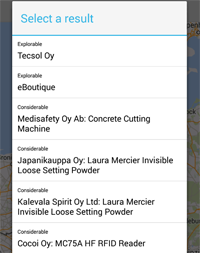
2. Hakutulokset näytetään valintalistana, josta pääsee suoraan asianomaiselle tietotasolle.
Tutkiskeltavan luonti
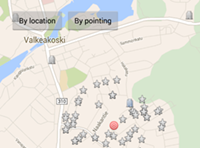
1. Tutkiskeltavan luonti alkaa osoittamalla manuaalisesti sen sijainti (toiminto menuvalikossa) tai valitsemalla skannattavaksi jotain tiettyä aluetta nykyisen/osoitetun sijainnin tienoilta, jolloin valittavaksi tulee joukko alueelta löytyneitä yrityksiä ym.
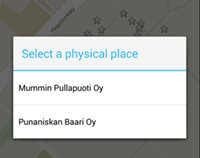
2. Jos kartalla esiin haettuja paikkoja on useampi samassa osoitteessa (useampi ikoni päällekkäin), näytetään ne valintalistassa ennen paikkaan liittyvän tietotason näyttämistä.
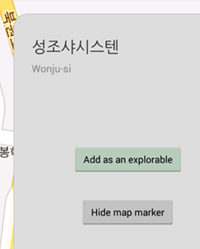
3. Fyysinen paikka muuttuu myöhempää käyttöä varten tarkoitetuksi tutkiskeltavaksi erillisen käskyn myötä, mihin on oma nappinsa. Jos tutkiskeltavan paikan olisi osoittanut itse manuaalisesti, ei tätä välivaihetta olisi. Esiin haettuja paikkoja, joita ei vielä ole muunnettu tutkiskeltavaksi, voi piilottaa yksitellen.
Tutkiskeltavan sijainnin siirto
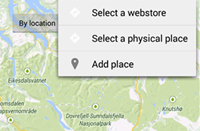
1. Tutkiskeltavan sijaintia (sen koordinaatteja) voi vaihtaa osoittamalla kartalta uuden paikan. Tässä tutkiskeltavaan ollaan menossa valitsemalla menuvalikosta toiminto, joka listaa kaikki tutkiskeltavat.
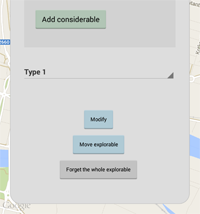
2. Toiminto sijainnin vaihtamiseen löytyy tutkiskeltava-tietotason alareunasta.

3. Tutkiskeltavan paikan vaihtaminen tapahtuu uutta sijaintia kertaalleen täpäyttämällä (kaikki normaalit kartan ohjaustoiminnot ovat käytettävissä). Niin valitessa sijainnin vaihtamisen voi myös peruuttaa, valitsemalla menuvalikkoon ilmestyneen siirron keskeyttävän toiminnon.
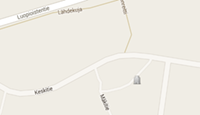
4. Sijainnin vaihdon jälkeen tutkiskeltava-tietotaso avautuu uudelleen, minkä sulkemisen jälkeen voidaan huomata, että sijainti kartalla ei ole enää sama kuin aiemmin.
Verkkokaupan luominen
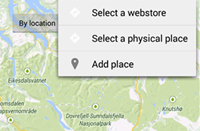
1. Verkkokauppa on tutkiskeltava siinä missä fyysinen paikkakin, sen luomiseen tarkoitetun toiminnon ollessa menuvalikon takana, joka antaa nimellään ymmärtää, että siitä vain listataan verkkokauppoja.
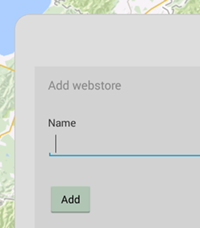
2. Jos verkkokauppoja ei vielä ole yhtään, olemattomia verkkokauppoja ei listata, vaan esiin avautuu uuden verkkokaupan määrittämiseen tarkoitettu lomake.
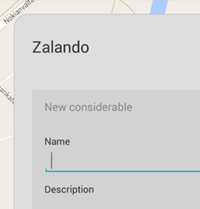
3. Toisin kuin fyysisille paikoille, verkkokaupoille ei voi määrittää osoitetta. Niille ei voi myöskään asettaa verkko-osoitetta ts. niillä on tietonaan pelkkä nimi.
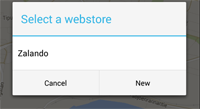
4. Kun verkkokauppoja on määriteltynä vähintään yksi, ne saadaan listattua valintalistana, jonka yhteydessä on myös nappi uuden verkkokaupan luomiseen.
Harkittavan luominen
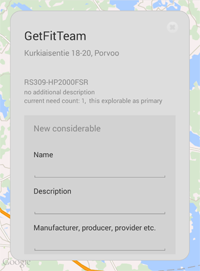
1. Tutkiskeltaviin sisältyvät harkittavat luodaan manuaalisesti tutkiskeltava-kohtaisilla tietotasoilla. Tietokenttiä on kolme, joista nimi ja kuvausteksti lienevät useimmin käytettyjä. Niitä voi muokata myöhemminkin. Tutkiskeltavan harkittavat listataan ko. tietotasolla allekkaisena listana, josta voi valita harkittavan tarkempaan tarkasteluun.
Harkittavan kopioiminen (toissijaisen harkittavan luominen)
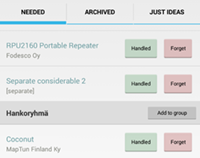
1. Tutkiskeltavien harkittavia voi kopioida tutkiskeltavasta toiseen, huomioiden, että vain yksi tutkiskeltava voi pitää sisällään ensisijaisen harkittavan, muiden ollessa toissijaisia. Aktiivisten tarvittavien listalla näkyy käsittelypaikkana ensisijainen tutkiskeltava, kuten myös arkistoon päätyvien listalla. Eräs reitti tiettyyn harkittava-tietotasolle menemiseksi on valita se aktiivisten tarvittavien listalta täpäyttämällä nimitekstiä.
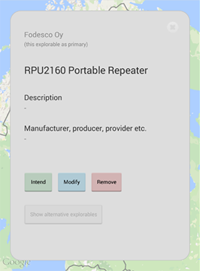
2. Harkittava-tietotasolle pääsee muitakin reittejä kuten mm. hakuja käyttämällä tai tutkiskeltava-tietotasojen kautta.
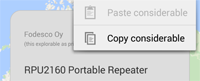
3. Menuvalikko on tilannesidonnainen ja oltaessa harkittava-tietotasolla tarjolla on mahdollisuus kopioida ko. harkittava leikepöydälle.
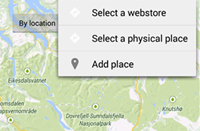
4. Leikepöydälle kopioimisen jälkeen voi kohteeksi ajatellun tutkiskeltavan hakea esiin useammallakin tapaa, tässä menuvalikon kautta, josta pääsee tutkiskeltavia listaavaan valintalistaan.
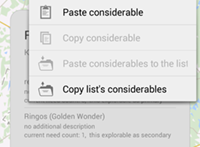
5. Tutkiskeltava-tietotason ollessa näkyvillä, menuvalikko tarjoaa mahdollisuuden liittää leikepöydällä oleva harkittava ko. tutkiskeltavaan. Erityisominaisuutena on mahdollisuus liittää leikepöydällä olevan harkittavan tiedot suoraan lähes mihin tahansa tietokenttiin, joita on tarjolla (paitsi tutkiskeltava-tietotasolla) sekä mahdollisuus liittää erillisen harkittavan (ei yhteyttä mihinkään tutkiskeltavaan) tiedot myös tutkiskeltava-tietotason tietokenttiin. Tämä selkenee nopeasti kokeilemalla. Lisäksi, jos leikepöydällä olevan harkittavan liittää kahteen kertaan samaan tutkiskeltavaan, toissijainen harkittava ottaa aiemman ensisijaisen paikan muuttuen itse ensisijaiseksi.
Kopioi kaikki tutkiskeltavan harkittavat
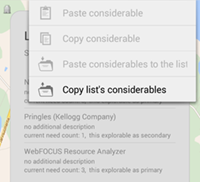
1. Yksittäisen tutkiskeltavan kaikki harkittavat voi kopioida kerralla toiseen tutkiskeltavaan aloittaen tutkiskeltava-tietotasolla tarjolla olevan kopioivan menutoiminnon käyttämiselle. Huomioitavaa on, että toiseen tutkiskeltavaan liittämisen jälkeen kaikki harkittavat tulevat aluksi olemaan toissijaisia.
Tarvittavien korostaminen
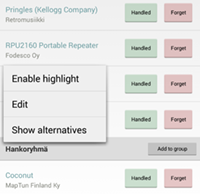
1. Aktiivisia tarvittavia voi asettaa korostetuksi, jolloin kaikki vastaavat aktiiviset tarvittavat tulevat näkymään korostettuna niitä listaavalla listalla, sekä ensi- ja toissijaiset paikat tulevat näkymään kartalla hiukan erilaisella ikonilla. Tämän toiminnon saa käyttöön context-menun kautta, jonka saa esiin painamalla tarvittavan nimikkeen päällä hiukan pidempään.
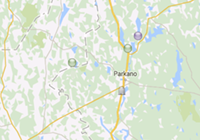
2. Kartalla ne tutkiskeltavat (ensi- ja toissijaiset), joissa on korostettuna olevia aktiivisia tarvittavia, ovat merkittynä hiukan erilaisella ikonilla. Niitä täpäyttämällä pääsee asianomaiselle tietotasolle.
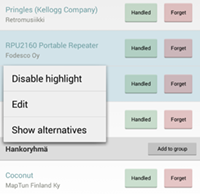
3. Korostuksen saa kytkettyä pois heti halutessaan. Niinkin voi tehdä, että valitsee suoraan jonkin toisen aktiivisen tarvittavan korostetuksi, jolloin aiemmin korostuneena ollut poistuu korostuneisuuden tilasta ja uusi korostus astuu voimaan.
Lisää tarvittava harkittavasta
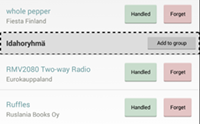
1. Harkittavista voi johtaa aktiivisia tarvittavia sitenkin, että ne päätyvät suoraan tiettyyn tarvittavien ryhmään, mikä tapahtuu täpäyttämällä kertaalleen tarvittavien ryhmän nimikkeen päällä. Toisen kerran täpäytys poistaa valinnan. Vakioasetus on, että tarvittavat päätyvät luokittelemattomien ryhmään.
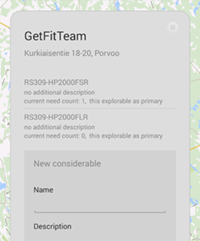
2. Harkittavia on listattuna kussakin tutkiskeltavassa siinä määrin kuin niitä on itse niihin laittanut. Listalla on mainittu myös sen hetkiset aktiiviset tarvittavat per harkittava, sekä ensisijaisuus tai toissijaisuus. Valitsemalla yhden niistä pääsee asianomaiselle tietotasolle.
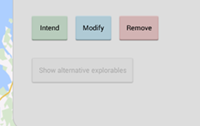
3. Harkittava-tietotasolla on muutama nappi painettavaksi, joista yksi on sellainen, joka aiheuttaa uuden aktiivisen tarvittavan johtamisen ko. harkittavasta. Jokainen erillinen painallus lisää yhden uuden aktiivisen tarvittavan.
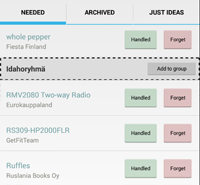
4. Jos tarvittavien ryhmistä jokin oli valittuna, siihen ryhmään ilmestyy uusi tarvittava siten, että ryhmäkohtaisesti tarvittavien lista on aakkosjärjestyksessä.
Lisää tarvittava haun kautta
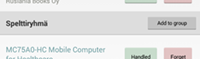
1. Toisinaan on käytännöllisempää (nopeampaa, helpompaa) lisätä uusi tarvittava hakemalla se esiin pikahaun avulla, mihin tarkoitetukseen löytyy reaaliaikainen haku lomakkeelta, johon pääsee painamalla tarvittavien ryhmän nimen vieressä olevaa nappia. Uusi tarvittava tulee päätymään siihen (merkkautuu samalla kohderyhmäksi).
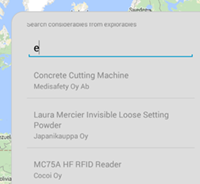
2. Avautuva lomake sinänsä on tarkoitettu sellaisten tarvittavien luomiseen, joilla ei ole yhteyttä mihinkään tutkiskeltavaan, mutta sen alapuolella on reaaliaikainen hakutoiminto, johon voi kirjoittaa esim. yhden kirjaimen ja sen perusteella haetaan tutkiskeltaviin liitetyistä harkittavista esiin ne, joiden nimessä kyseinen hakuteksti esiintyy. Täpäyttämällä hakutuloksia pääsee vastaavalle harkittava-tietotasolle.
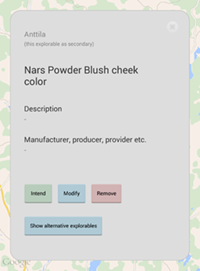
3. Avautuvalla harkittava-tietotasolla on tavanomaiset toiminto-napit ja tiedot.
Lisää erillinen tarvittava
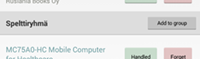
1. Erillisiä tarvittavia eli niitä, joilla ei ole vastaavan harkittavan kautta yhteyttä mihinkään tiettyyn tutkiskeltavaan, pääsee lisäämään painamalla tarvittavien ryhmän nimen vieressä olevaa nappia.
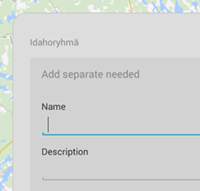
2. Erillisille tarvittaville voi määrittää nimen ja kuvaustekstin. Jos leikepöydällä on tässä kohdin jokin yksittäinen tutkiskeltavan harkittava, sen tiedot voi liittää suoraan tämän lomakkeen tietokenttiin, mihin tarkoitukseen on toimintonsa menuvalikossa.
Lisää tarvittava NFC-tagista
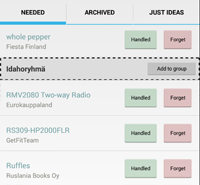
1. Aktiivisia tarvittavia voi lisätä myös NFC-tageista, joihin on kirjoitettu tieto, jonka avulla tiettyyn tutkiskeltavaan liitetyn harkittavan voi tunnistaa. Optionaalisesti voi valita tarvittavien ryhmän, johon skannatun NFC-tagin osoittamasta harkittavasta johdettu tarvittava päätyy. Tämä toiminto vaatii, että käytetty laite tukee NFC-tagien lukemista ja että NFC-toiminto yleensä on kytketty laitteesta päälle. Tämä toimii vain, jos aktiivisia tarvittavia listaava sivu on esillä.

2. NFC-tageja on monenlaisia, joista kätevämpiä ovat ne, joita on näppärä käsitellä sormin. Laitteesta riippuen voi kuulla auditiivisen vihjeen siitä, että tagi on luettu onnistuneesti. Tarvittavien lista päivittyy automaattisesti tagin lukemiseen jälkeen.
Kirjoita tieto harkittavasta NFC-tagiin
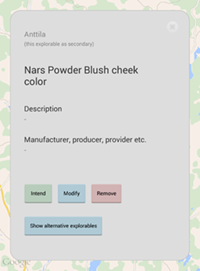
1. NFC-tagiin, josta tietynlaisia uusia tarvittavia halutaan tuottaa NFC-tagi lukemalla, voi kirjoittaa tarvittavat tiedot avaamalla halutun harkittavan tietotaso ja viemällä NFC-tagi laitteen luku- ja kirjoitusetäisyydelle (laitteen täytyy tukea NFC-toimintoa ja se täytyy olla kytkettynä laitteen asetuksista päälle). Kirjoituksen onnistumisesta ilmaistaan visuaalisesti hetken aikaa esiintyvällä sanallisella viestillä, sekä laitteesta riippuen auditiivisella äänimerkillä.

2. NFC-tageja varten ei ole kovinkaan paljon rajaavia erityisvaatimuksia. Niissä ei tarvitse olla kovin paljon muistia (tallennustilaa), hiukan alle sadan bitin riittäessä tallentamaan se, mitä täytyykin. Jos uteliaisuus yllättää, NFC-tagiin kirjoitetun datan voi lukea sitä varten tarkoitetuilla sovelluksilla, joita on lukuisia erilaisia.
Avaa tutkiskeltavan tietotaso NFC-tagista

1. Kuten NFC-tagista voi lukea tarvittavan luomiseen tarvittavat tiedot, voi toisenlaisesta NFC-tagin sisällöstä saada aikaiseksi sen, että avautuu jonkin tietyn tutkiskeltavan tietotaso.
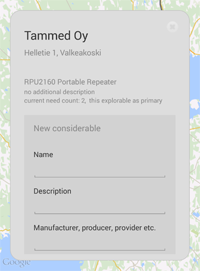
2. NFC-tagin avulla avatulla tutkiskeltava-tietotasolla ei ole mitään erilaista verrattuna siihen, jos sen olisi avannut esim. täpäyttämällä kartalla olevaa tutkiskeltavaa edustavaa ikonia. Tällä tavoin vain pääsee tietylle tietotasolla kaikista nopeimmin. Tämä toimii kumman tahansa kahdesta pääsivusta ollessa esillä, tarvittavia listaavan sivun tai kartan.
Kirjoita tieto tutkiskeltavasta NFC-tagiin
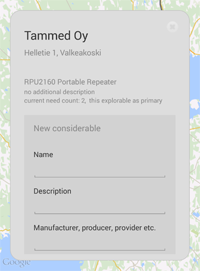
1. NFC-tagiin voi tallettaa tiedon, jonka perusteella avautuu suoraan tiettyä tutkiskeltavaa vastaava tietotaso, avaamalla tämä tietotaso ja viemällä sitten NFC-tagin laitteen luku- ja kirjoitusetäisyydelle. Kirjoituksen onnistumisesta ilmaistaan visuaalisesti hetken aikaa esiintyvällä sanallisella viestillä, sekä laitteesta riippuen auditiivisella äänimerkillä.

2. Voidaan ajatella, että suorasta pääsystä tiettyyn tutkiskeltavaan on erityistä hyötyä silloin, jos jokin tutkiskeltava on usein käytössä ja hakutoimintojen ja kartan kautta sinne navigoiminen kestää hivenen liian pitkään ja on monivaiheisempi.
Erottelukokoelman vaihtaminen
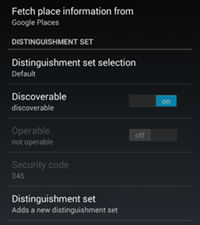
1. Erottelukokoelma on sovelluksen termistöä, joka viittaa siihen, että kaikki tarvittavat (aktiiviset ja arkistoidut), ylöskirjatut ideat, harkittavat, tutkiskeltavat, sekä karttamerkit ja niiden sijainnit voivat sijoittua erillisiin kokoelmiinsa, joiden välillä voi vaihdella.
Ohjelmistorajapinta kumppanisovelluksille (v1.41)
Necessa tarjoaa kumppanisovelluksille ohjelmistorajapinnan, jonka kautta ne voivat käyttäjän asetuksien kautta antamalla luvalla käsitellä erottelukokoelmiin säilöttyä tietoa. Käyttäjän antamat oikeudet mahdollistavat joko pelkän selaus- ja lukuoikeuden tai myös muokkaus-, lisäys- ja poisto-oikeuden. Alla olevat ohjelmistorajapintaa esittelevät taulukot eivät aivan riitä niiden hyödyntämiseen, mutta asiasta tulee lisätietoa myöhemmin.